
时间:2020-11-17 17:56:26 来源:www.win10xitong.com 作者:win10
我们在用win10系统遇到Win1064位系统WiFi无线列表没有信号的情况的时候,你会怎么处理呢?我们通过调查发现不少用户都碰到了Win1064位系统WiFi无线列表没有信号的问题,那我们应当怎么处理呢?小编这里提供一个解决步骤:1、在开始按钮上单击右键,选择【设备管理器】;2、进入设备管理器后查看是否有有问号、叹号图标的设备未安装,当然我们也可以直接下载"360驱动大师"、"驱动精灵"等软件来检测无线网卡驱动是否正确安装就完成了。要是还不明白的话就可以一起再来看看Win1064位系统WiFi无线列表没有信号的具体处理对策。
推荐系统下载:笔记本Win10纯净版
具体方法如下:
第一步:在开始按钮上单击右键,选择【设备管理器】;
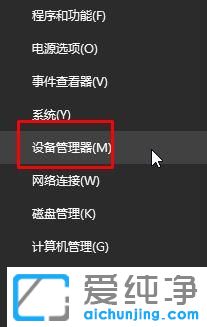
第二步:进入设备管理器后查看是否有有问号、叹号图标的设备未安装,当然我们也可以直接下载"360驱动大师"、"驱动精灵"等软件来检测无线网卡驱动是否正确安装;
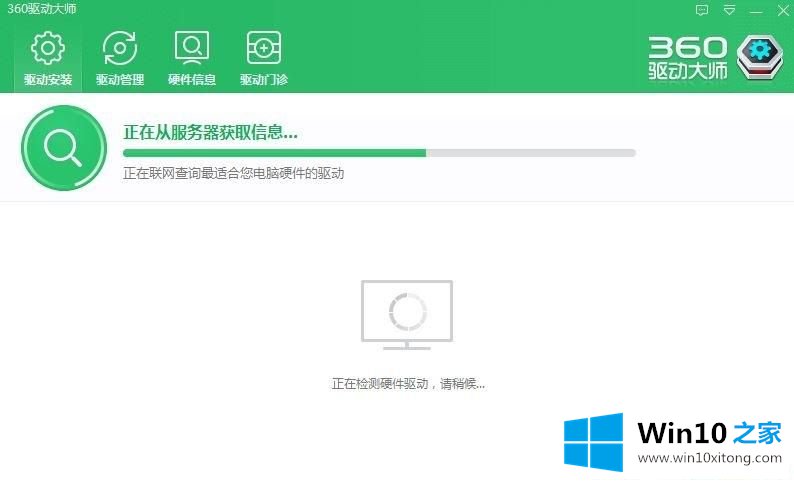
第三步:同时按住电脑键盘上的 Win + R 组合快捷键,打开运行操作框,然后在打开后面键入:services.msc 完成后,点击下方的"确定"打开;
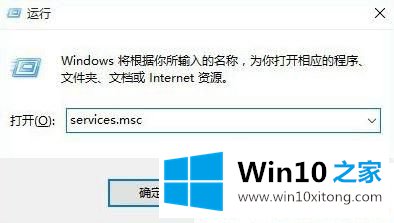
第四步:在右侧找到"WLAN AutoConfig"双击打开;
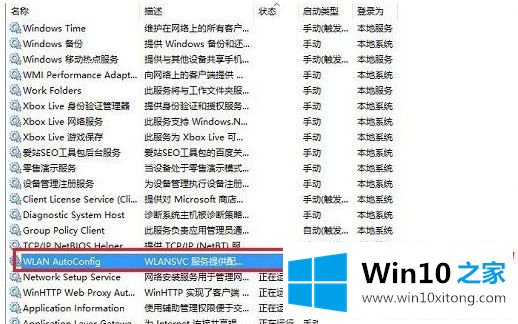
第五步:双击打开WLAN服务属性后,将启动类型改为"自动"。然后选择"启动"该服务,启动完成后,点击底部的"确定"保存即可;
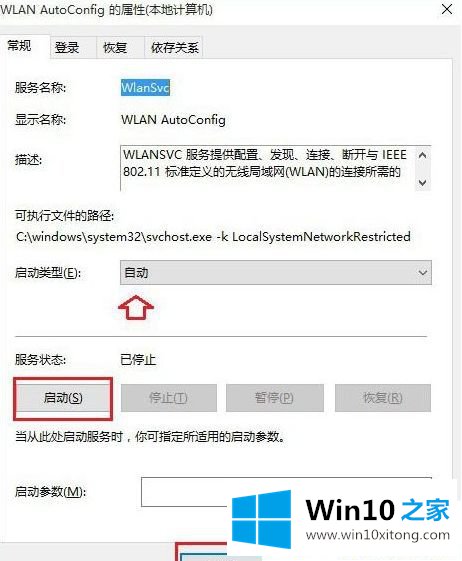
第六步:在笔记本机身周围或者键盘上查看是否有无线开关,如图:

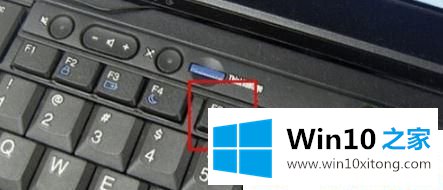
一般在机身一圈的话将开关打开即可,如果开关是在F1-F12按钮上的,则按下"FN+无线按钮"即可开启或关闭!
简单操作步骤之后,轻松解决Win1064位系统WiFi无线列表没有信号的问题,就可以正常设置WiFi网络了。
以上就是给大家描述的有关Win1064位系统WiFi无线列表没有信号的具体处理对策,如果你也需要,可以试下上面所说的方法内容哦,我们非常感谢大家对我们网站的支持,谢谢。